Google Chrome'i pahavarakontrolli käivitamine Windows 10-s
Pahavara võib pärineda mitmest erinevast kohast ja teie arvutis olev kaitsetarkvara ei pruugi seda kõike leida. Seetõttu võib olla kasulik kasutada täiendavaid tööriistu arvuti perioodiliseks skannimiseks.
Üks neist tööriistadest on Google Chrome'i veebibrauseris, mille olete installinud oma Windows 10 arvutisse. See on osa brauserist endast ja töötab ilma vajaduseta midagi täiendavat installida. Meie allolev juhend näitab teile, kuidas leida ja käivitada Chrome'i arvuti puhastamise tööriist.
Kuidas kasutada rakendust „Puhastusarvuti” Google Chrome'is
Selle artikli toimingud viidi läbi Google Chrome'i versioonis 75.0.3770.100.
1. samm: avage Google Chrome.
2. samm: klõpsake akna paremas ülanurgas nuppu Kohanda ja kontrollige Google Chrome'i (kolme punktiga nuppu).

3. samm: valige suvand Seadistused .
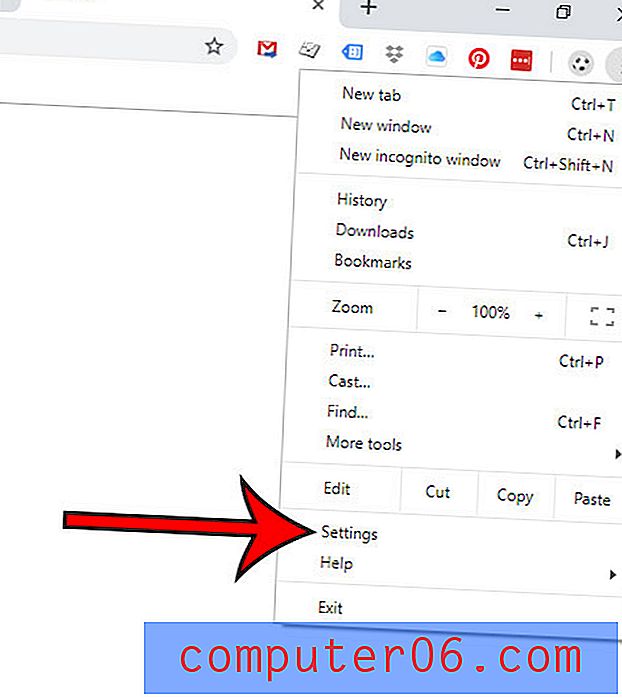
4. samm: liikuge menüü alaossa ja klõpsake nuppu Täpsemalt .
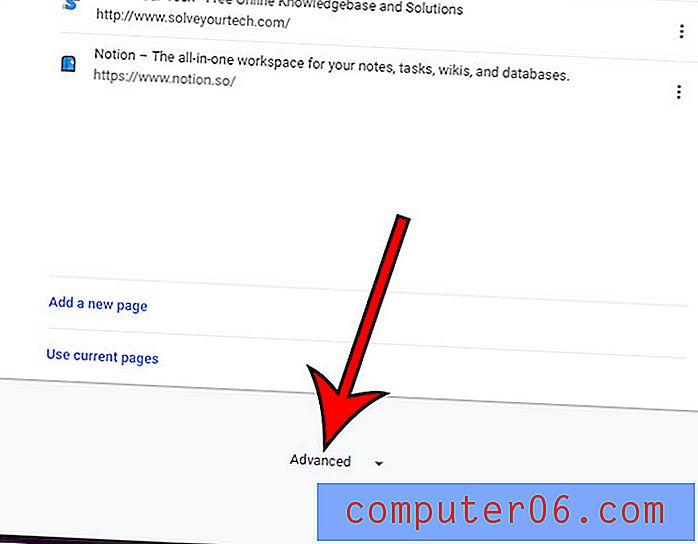
5. samm: kerige uuesti alla, seejärel valige suvand Puhasta arvuti .
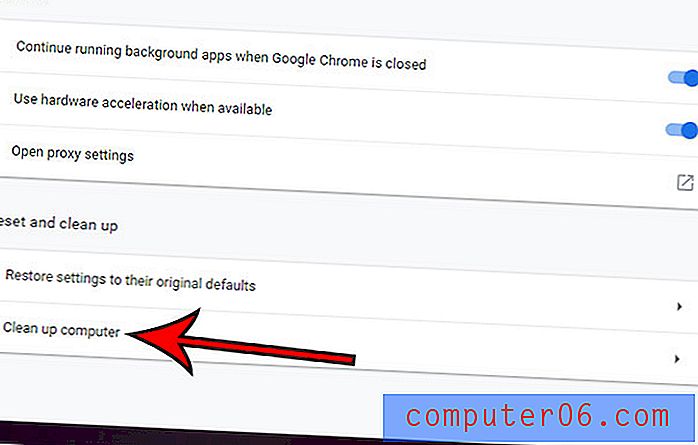
6. samm: klõpsake nuppu Leia .
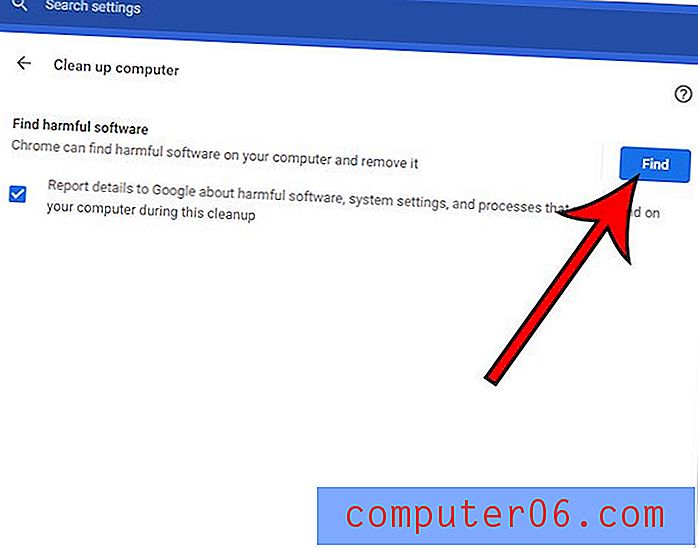
Pidage meeles, et puhastustööriistale saab navigeerida ka selle asemel, et kirjutada brauserisse chrome: // settings / cleanup .
Ka Chrome'i puhastustööriist töötab perioodiliselt eraldi.
Kui puhastustööriist leiab midagi, kuvatakse teile nupp Eemalda, siis peate kinnitama, et soovite sellel tööriistal kustutada leitud failid või rakendused. See võib vajada ka arvuti taaskäivitamist.
Kas soovite veebis sirvida, ilma et oleksite oma tegevust ajaloos salvestanud? Siit saate teada, kuidas kasutada Chrome'is privaatset sirvimist ja alustada sirvimisseanssi, mis ei salvesta ühtegi teie tegevust.



